Từ bỏ Yoast, chuyển sang Rank Math chẳng ngại ngần với tính năng chuyển hướng siêu mượt
Bạn đang muốn chuyển sang Rank Math từ Yoast SEO Premium nhưng lo lắng về việc di chuyển dữ liệu chuyển hướng? Đừng lo, Rank Math đã đơn giản hóa quá trình này với tính năng nhập chuyển hướng từ Yoast SEO Premium, file .csv và nhiều plugin chuyển hướng khác.
Bài viết này sẽ hướng dẫn bạn chi tiết cách nhập chuyển hướng với Rank Math, giúp bạn chuyển đổi dễ dàng và nhanh chóng.
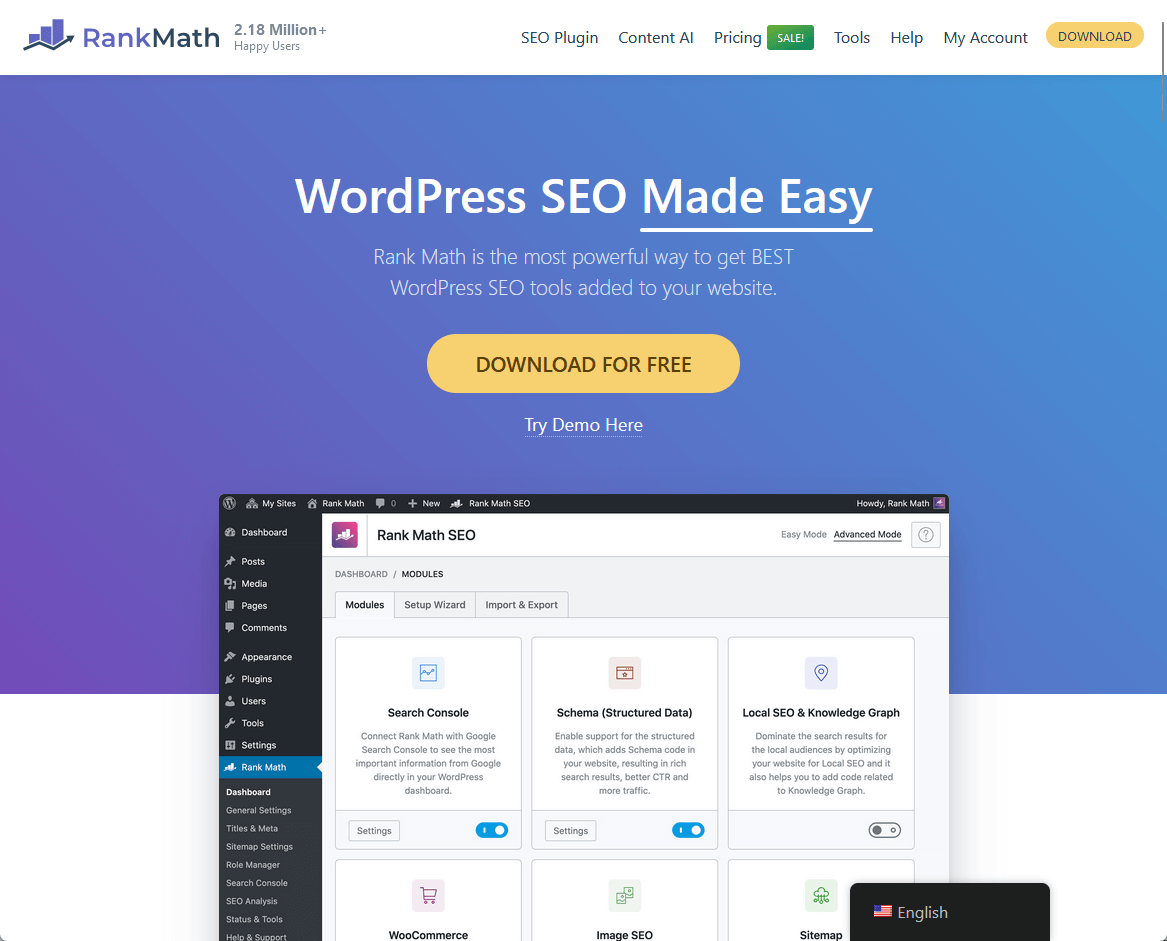
Nhập trực tiếp từ Yoast SEO Premium
Rank Math cho phép bạn chuyển toàn bộ cài đặt và dữ liệu từ Yoast SEO Premium một cách dễ dàng.
Bạn chỉ cần truy cập vào Rank Math SEO → Status & Tools → Import & Export trong trang quản trị WordPress. Lưu ý: bạn cần bật chế độ Advanced Mode trong Rank Math để sử dụng tính năng này.
Kéo xuống phần Other Plugins, bạn sẽ thấy danh sách các cài đặt mà Rank Math có thể nhập từ Yoast SEO Premium. Chọn Import Redirections và nhấn nút Import.
Giờ đây, toàn bộ chuyển hướng từ Yoast SEO Premium sẽ được chuyển sang Rank Math một cách nhanh chóng và chính xác.
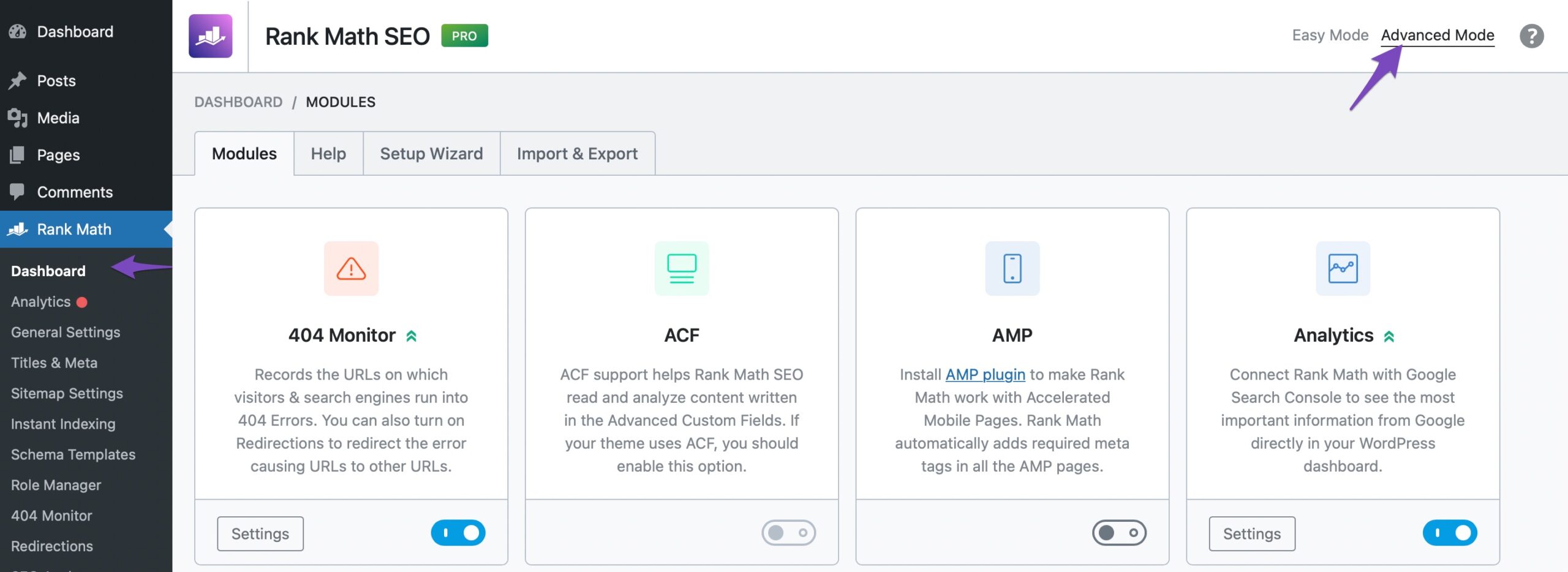
Nhập từ Plugin Redirection
Bạn cũng có thể nhập dữ liệu hoặc cài đặt từ Plugin Redirection với tùy chọn Import Redirections của Rank Math.
Để thực hiện, bạn vào WordPress Dashboard → Rank Math SEO → Status & Tools → Import & Export. Tương tự như trên, bạn cần bật chế độ Advanced Mode trong Rank Math.
Tiếp theo, bạn tìm đến phần Other Plugins và chọn tab Redirections. Đánh dấu vào tùy chọn Import Redirections (nếu chưa được chọn).
Cuối cùng, bạn chỉ cần nhấn nút Import và chờ trong giây lát để Rank Math hoàn tất quá trình.
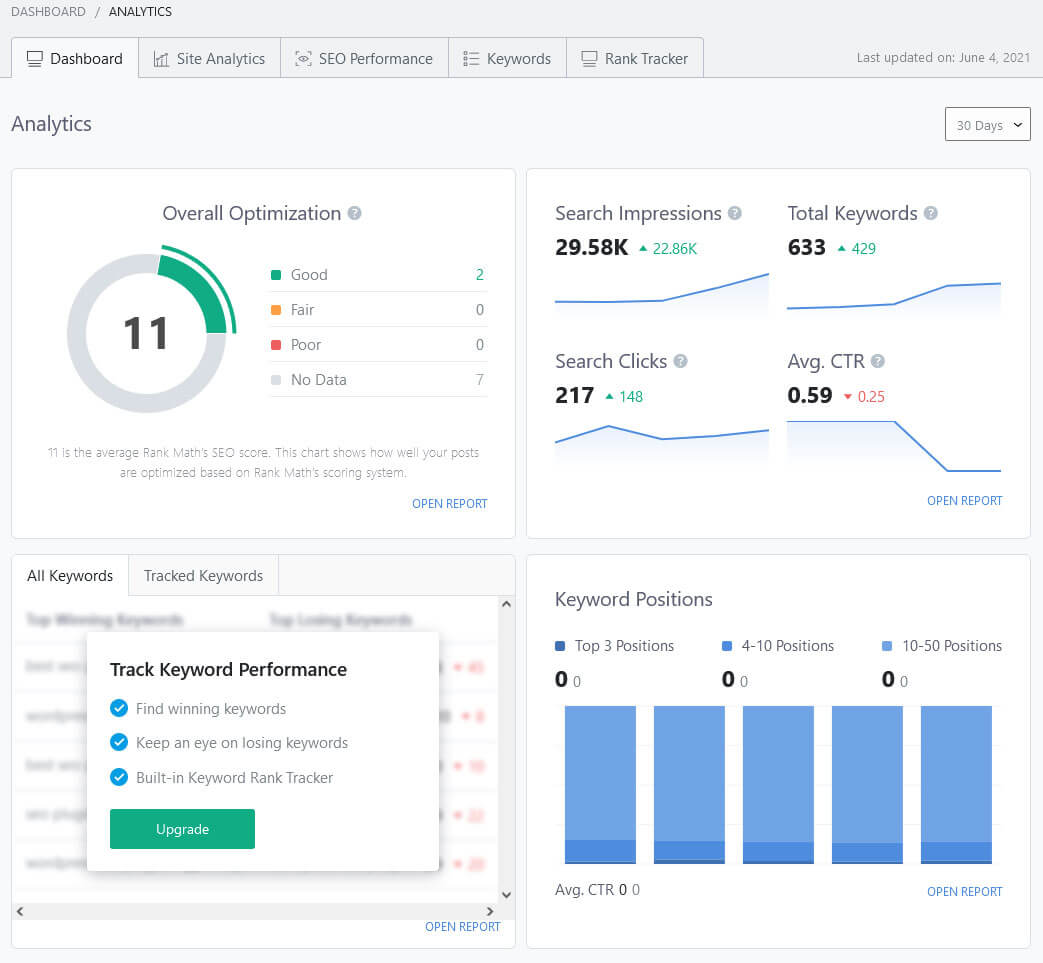
Nhập hàng loạt với Redirections Manager
Với Rank Math, bạn có thể nhập hàng loạt URL khi tạo chuyển hướng bằng công cụ Redirections Manager. Tính năng này đặc biệt hữu ích khi bạn cần chuyển sang Rank Math và chuyển hướng nhiều URL nguồn đến một URL đích duy nhất.
Để tạo chuyển hướng mới, bạn vào Rank Math SEO → Redirections trong trang quản trị WordPress và nhấn nút Add New.
Tiếp theo, bạn sao chép danh sách các URL nguồn cần chuyển hướng, mỗi URL trên một dòng, ví dụ:
/myblog/
/my-blog/
/old-blog/
Sau đó, bạn có thể dán toàn bộ danh sách này vào trường Source URLs bằng cách:
Click chuột phải và chọn Paste, hoặc
Sử dụng phím tắt Ctrl+V (Windows) hoặc Cmd+V (Mac).
Ngay lập tức, mỗi URL sẽ được tự động thêm vào một dòng riêng biệt.
Nhờ vậy, bạn không cần phải sao chép và dán từng URL một cách thủ công, tiết kiệm rất nhiều thời gian và công sức khi chuyển sang Rank Math.
Cuối cùng, bạn chỉ cần thêm Destination URL và nhấn nút Add Redirection để hoàn tất quá trình tạo chuyển hướng.
Lưu ý: Rank Math cung cấp rất nhiều tùy chọn chuyển hướng nâng cao. Bạn có thể tham khảo thêm hướng dẫn chi tiết của Rank Math để tìm hiểu và cấu hình chuyển hướng phù hợp với nhu cầu của mình.
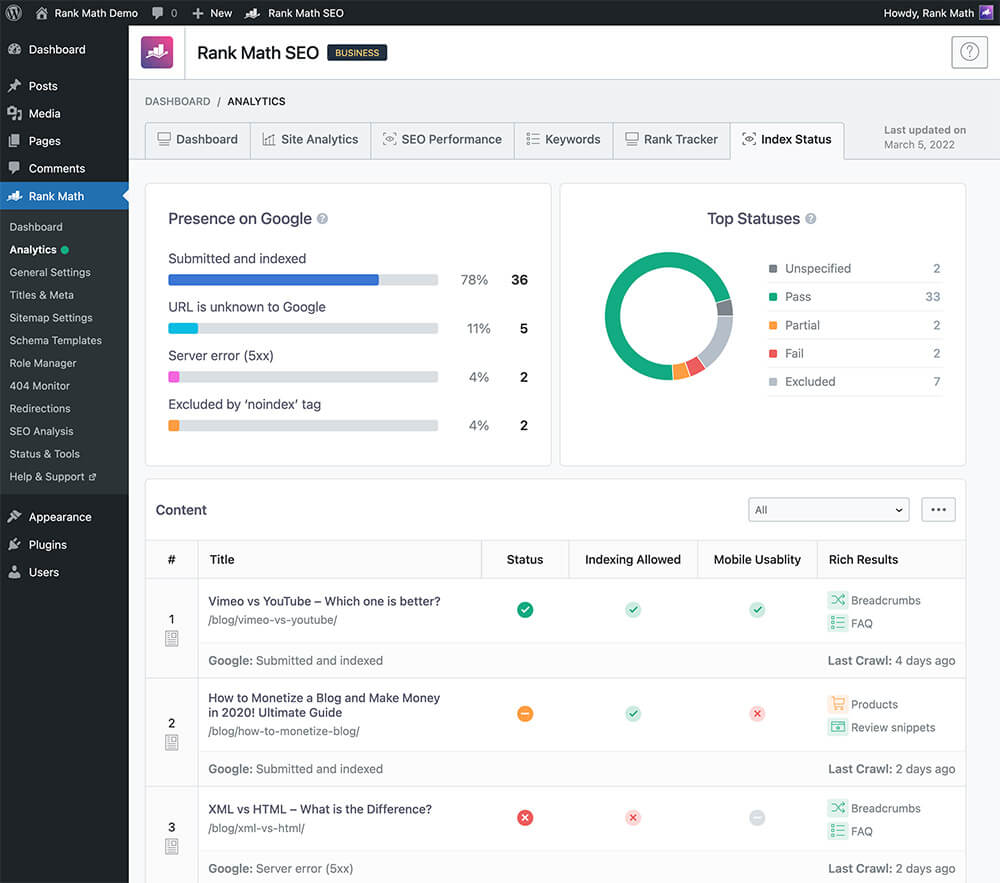
Nhập từ file CSV (Tính năng PRO)
Phiên bản Rank Math PRO cho phép bạn nhập file CSV để tạo hoặc cập nhật chuyển hướng.
Để thực hiện, bạn truy cập vào Rank Math SEO → Redirections → Import & Export.
Rank Math cung cấp hướng dẫn chi tiết về cách tạo file CSV ngay trong giao diện plugin. Bạn có thể truy cập hướng dẫn này bằng cách nhấn vào biểu tượng dấu hỏi hoặc nút More Details.
File CSV cần bao gồm các cột sau:
id
source
matching
destination
type
category
status
Bạn có thể sắp xếp các cột theo thứ tự bất kỳ, nhưng file CSV cần có ít nhất hai cột là source và destination để tạo chuyển hướng.
Sau khi tạo file CSV, bạn chọn file bằng cách nhấn nút Choose a File và chọn tùy chọn nhập chuyển hướng (tạo mới hoặc cập nhật).
Cuối cùng, bạn nhấn nút Import CSV để bắt đầu quá trình nhập.
Lời kết:
Việc chuyển đổi chuyển hướng sang Rank Math chưa bao giờ dễ dàng đến thế. Nếu bạn muốn tìm hiểu thêm về tính năng chuyển hướng của Rank Math, hãy tham khảo tài liệu hướng dẫn chi tiết tại đây.Nếu bạn có bất kỳ câu hỏi nào về việc nhập chuyển hướng sang Rank Math, đừng ngần ngại liên hệ với đội hỗ trợ của chúng tôi.
Xem thêm: Tạm Biệt Lỗi Chuyển Hướng Sản Phẩm Tùy Chỉnh Trong Rank Math!


 Facebook chat
Facebook chat